4:[ローカルエリア接続]アイコンを右クリックして、[プロパティ]をクリックします。
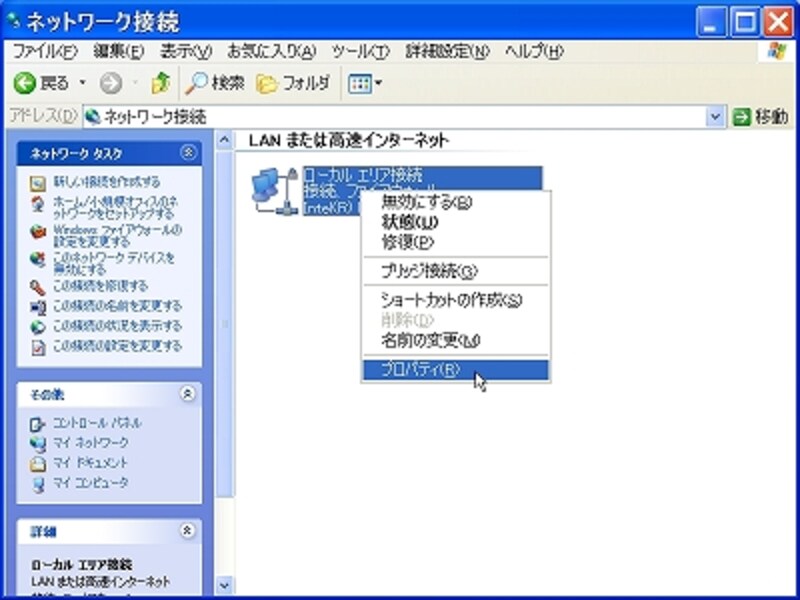 |
5:[インターネットプロトコル4(TCP/IP)]をダブルクリックします。
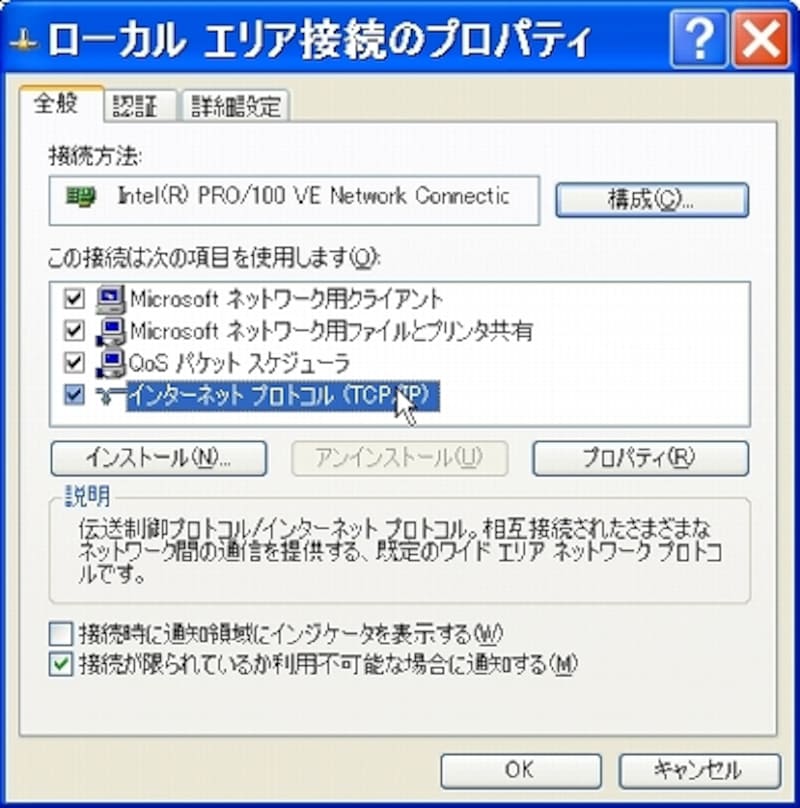 |
6: [次のIPアドレスを使う]オプションをonにし、「IPアドレス」欄と「サブネット」欄に次のような数値を入力して[OK]ボタンを押してください。
・コンピュータ1
IPアドレス:「192.168.10.1」
サブネットマスク:「255.255.255.0」
・コンピュータ2
IPアドレス:「192.168.10.2」
サブネットマスク:「255.255.255.0」
・コンピュータ3
IPアドレス:「192.168.10.3」
サブネットマスク:「255.255.255.0」
以下同様。
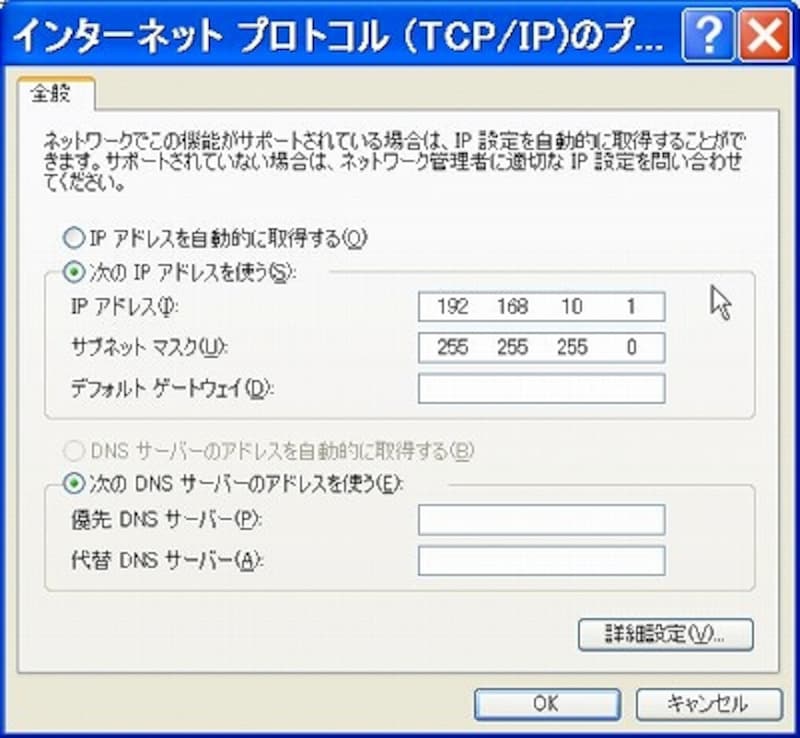 |
以上で設定作業は終了です。







